Wix Donations: Wix Donations toevoegen en instellen
Leestijd 10 minuten
Voeg Wix Donations om het voor websitebezoekers gemakkelijk te maken om te doneren aan je goede doel. Maak zoveel donatiecampagnes als je nodig hebt en pas ze allemaal aan je doelen aan.
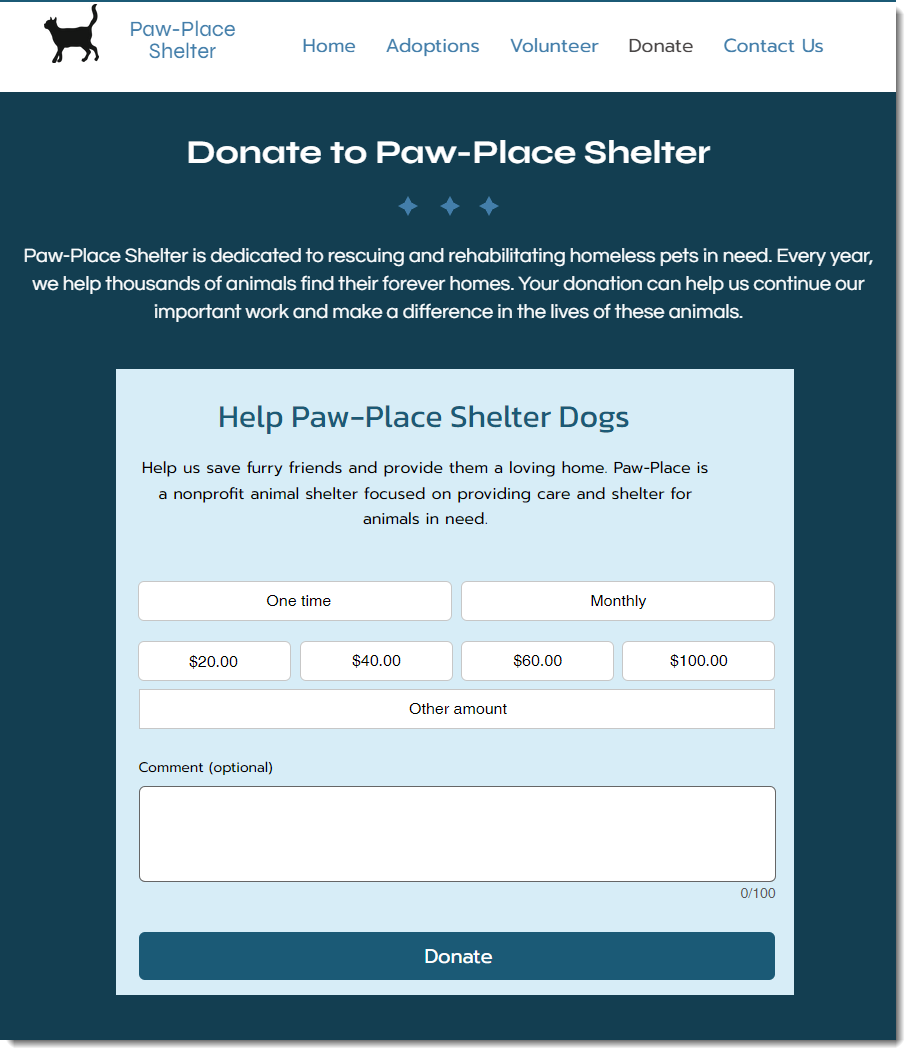
Lees meer over het maken van een website voor fondsenwerving.
Let op:
- Om donaties op je website te accepteren, moet je je website upgraden met een pakket en een betaalprovider koppelen.
- Om periodieke betalingen van donateurs te ontvangen, moet je een betaalmethode instellen die periodieke betalingen ondersteunt.
Stap 1 | Voeg Wix Donations toe
Voeg om te beginnen de Wix Donations-app toe aan je website.
Wix Editor
Studio Editor
- Ga naar je Editor.
- Klik links in de Editor op Apps toevoegen
 .
. - Zoek naar de Wix Donations-app in de zoekbalk.
- Klik op Toevoegen aan website.

En nu?
Er wordt een leeg donatieformulier aan de pagina toegevoegd. Je kunt altijd meer formulieren toevoegen voor verschillende goede doelen (zie stap 6 in dit artikel).
Stap 2 | Maak een donatiecampagne
Voor elk type donatie dat je wilt aanvragen, kun je een aparte campagne maken.Als je bijvoorbeeld een dierenasiel runt, kun je een campagne maken voor honden en een aparte campagne voor katten. Je kunt kiezen of ze allemaal dezelfde donatiefrequentie, voorgestelde bedragen, enzovoort hebben.
Om een campagne te maken:
- Ga naar Wix Donations op het dashboard van je website.
- Klik op Campagne maken.
- Voer een Campagnenaam in.
Tip: Deze naam verschijnt op de betaalpagina en in de e-mailbevestiging van je donateur. - (Optioneel) Voer een campagneafbeelding in:
Tip: De afbeelding verschijnt naast de campagnenaam op de betaalpagina.- Klik op het Afbeelding-pictogram.
- Selecteer of upload een afbeelding en klik op Toevoegen aan pagina.
- Selecteer de frequentie-opties die je donateurs aanbiedt:
Tip: Kies uit een of meer van deze opties: eenmalig, wekelijks, maandelijks, jaarlijks.
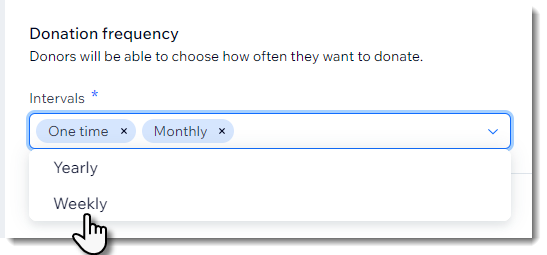
- Schakel de Stel donateurs bedragen voor waaruit ze kunnen kiezen-schakelaar in of uit.
- Als je de schakelaar in stap 6 hebt ingeschakeld, selecteer je de donatiebedragen die je weergeeft:
- Typ het eerste bedrag in Voorgestelde bedragen en voeg een komma toe.
- (Optioneel) Voeg extra bedragen toe.
- (Optioneel) Laat donateurs het bedrag invoeren dat ze willen doneren:
- Klik op de Laat donateurs hun eigen bedrag invoeren-schakelaar om deze in te schakelen.
- Voer een minimum en maximum donatiebedrag in.
- (Optioneel) Schakel de Notities van donateurs-schakelaar in.
Tip: Je kunt de titel van de notitie wijzigen in stap 4 hieronder. - Klik op Opslaan.
Stap 3 | Geef de campagne weer op je website
Nu je ten minste één campagne hebt, kun je deze op je website weergeven. Je kunt één campagne koppelen aan een donatieformulier.
Tips:
- Wanneer je Wix Donations toevoegt, wordt er een donatieformulier aan je website toegevoegd. Je kunt het knippen en plakken om het naar een andere websitepagina te verplaatsen.
- Als je het donatieformulier per ongeluk hebt verwijderd, kun je het opnieuw toevoegen (zie de veelgestelde vragen hieronder).
Om een specifieke campagne weer te geven in een donatieformulier:
- Klik om het donatieformulier te selecteren in de Editor.
- Selecteer welke campagne je wilt weergeven:
- Klik op Campagne kiezen.
- Selecteer een campagne in de Campagne-dropdown.
Houd er rekening mee dat na het selecteren van een campagne de formuliertitel nog steeds 'Doneer nu' is. Je kunt de naam en beschrijving in de volgende stap bewerken.
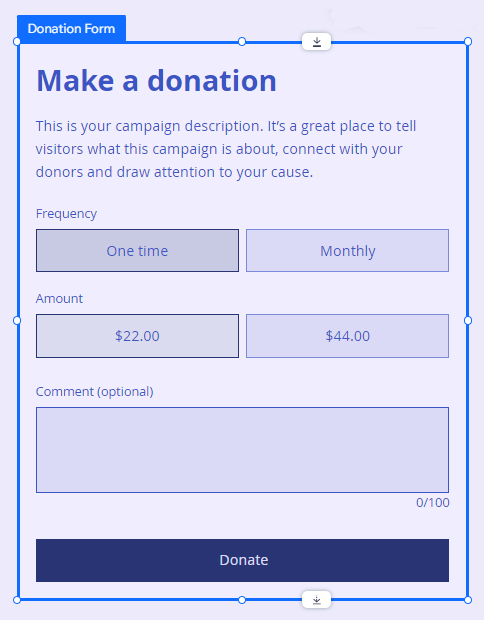
Stap 4 | Pas het donatieformulier aan
Nu je een campagne hebt gemaakt, kun je deze aanpassen aan je zakelijke behoeften en het ontwerp van je website.
Om het donatieformulier aan te passen:
- Klik in de Editor op het donatieformulier.
- Kies wat je wilt aanpassen.
Bewerk de standaard 'Doneer nu'-titel:
De standaardbeschrijving bewerken
Campagne-elementen verbergen
Selecteer standaard donatie-opties
De indeling aanpast
Ontwerp het formulier
Pas individuele elementen in het formulier aan:
Stap 5 | (Optioneel) Pas de betaalpagina aan
Je kunt de nodige aanpassingen maken aan de betaalpagina. Je kunt bijvoorbeeld extra velden toevoegen om aanvullende informatie te verzamelen.
Lees hoe je de betaalpagina aanpast.
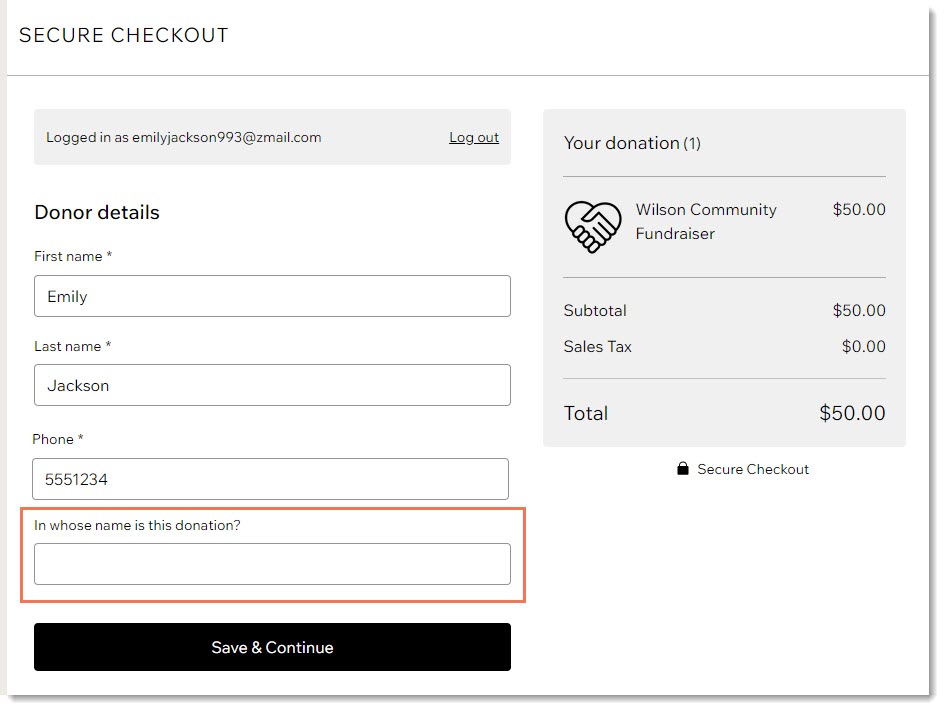
Stap 5 | Geef meerdere campagnes weer op je website
Als je donaties inzamelt voor meerdere campagnes, moet je meerdere donatieformulieren op je website weergeven: één voor elke campagne.
Als je wilt dat je donatieformulieren er hetzelfde uitzien en dezelfde instellingen hebben, kun je tijd besparen door een formulier dat je al hebt ingesteld te kopiëren en te plakken. Anders kun je helemaal opnieuw beginnen met een nieuw, niet-aangepast formulier.
Kies het soort formulier dat je wilt toevoegen:
Begin met een gekopieerd, aangepast formulier
Vanaf nul beginnen
Veelgestelde vragen
Klik op een vraag hieronder om meer te lezen over Wix Donations.
Hoe kan ik een donatieformulier toevoegen?
Welke e-mails worden naar mijn donateurs gestuurd?
Kan ik de e-mails die mijn donateurs ontvangen aanpassen?
Is het mogelijk om telkens wanneer ik een donatie ontvang automatisch een factuur te sturen?
Wat gebeurt er als een donateur een periodieke donatieoptie kiest (bijvoorbeeld: maandelijkse donatie)
Waar kan ik analyserapporten over mijn donaties bekijken?
Hoe kan ik meer te weten komen over het maken van succesvolle non-profitwebsites?
Vond je dit artikel nuttig?
|
 .
. .
. .
. .
.



 .
. .
.

 .
.